Windows 7 میں Hidden Files کو کھولنا ایک اہم عمل ہے، خاص طور پر اگر آپ کو وہ ڈیٹا دیکھنا ہو جو عام طور پر چھپایا گیا ہوتا ہے۔ بہت سے صارفین کو یہ پتہ نہیں ہوتا کہ ان کی فائلیں یا فولڈرز کیسے چھپے ہوئے ہیں، جس کی وجہ سے وہ اپنی ضروری معلومات تک نہیں پہنچ پاتے۔
آج ہم آپ کو دکھائیں گے کہ کس طرح آپ Windows 7 میں Hidden Files کو آسانی سے کھول سکتے ہیں۔ یہ طریقہ نہ صرف مفید ہے بلکہ آپ کو اپنے سسٹم کی مکمل کنٹرول فراہم کرتا ہے، تاکہ آپ اپنی ڈاکیومنٹس یا فائلز تک رسائی حاصل کرسکیں۔
Windows 7 میں Hidden Files کو دیکھنے کا طریقہ
کیا آپ نے کبھی محسوس کیا ہے کہ کچھ فائلیں آپ کے Windows 7 سسٹم پر غائب ہیں؟ یہ فائلیں اکثر *hidden files ہوتی ہیں، جو کہ سیکیورٹی یا نظام کی ترتیبات کی وجہ سے نظر نہیں آتی ہیں۔ اگر آپ یہ جاننا چاہتے ہیں کہ ان hidden files کو کیسے دکھایا جائے، تو اس بلاگ میں ہم آپ کو آسان طریقے سے وضاحت کریں گے۔
یہ بھی پڑھیں: How Can I Check Visa Status Online in Urdu
Hidden Files کو ظاہر کرنے کے مراحل
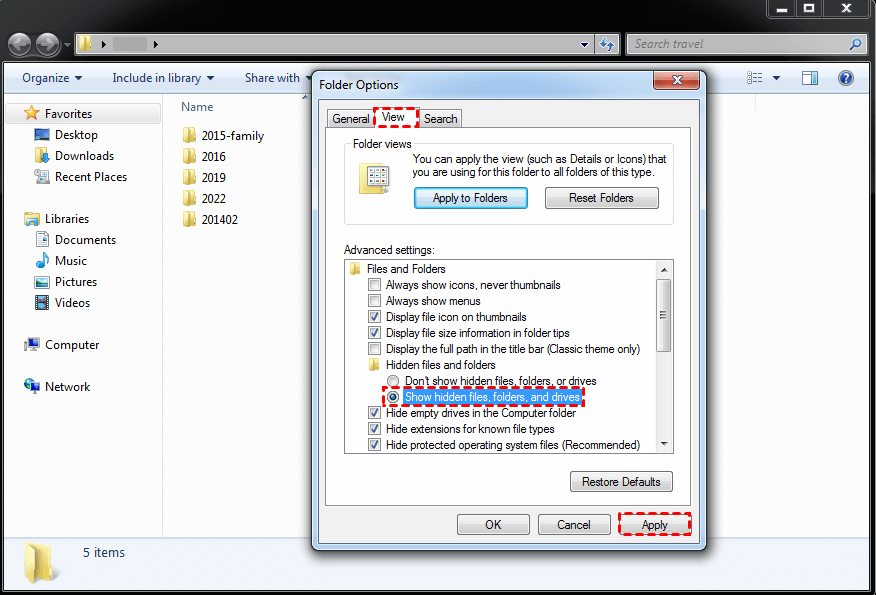
Windows 7 میں hidden files کو دیکھنے کے لئے آپ کو نیچے دیئے گئے مراحل پر عمل کرنا ہوگا:
- File Explorer کھولیں: آپ یہ کام شروع کرنے کے لئے Start Menu پر کلک کریں اور پھر Computer یا My Documents کو منتخب کریں۔
- Organize مینو پر جائیں: File Explorer کی کھڑکی میں اوپر دائیں کونے میں موجود Organize پر کلک کریں۔
- Folder and search options منتخب کریں: Organize کے ڈراپ ڈاؤن مینو سے Folder and search options کو منتخب کریں۔
- View ٹیب پر جائیں: اس کے بعد، نئی کھڑکی میں View ٹیب پر کلک کریں۔
- Hidden files کو ظاہر کریں: اس سیکشن میں، آپ کو Hidden files and folders کا آپشن ملے گا۔ یہاں آپ Show hidden files, folders, and drives کو منتخب کریں۔
- Apply اور OK پر کلک کریں: تبدیلیوں کو محفوظ کرنے کے لئے Apply اور پھر OK پر کلک کریں۔
یہ بھی پڑھیں: Senergy Od Tablet کیا ہے اور کیوں استعمال کیا جاتا ہے – استعمال اور سائیڈ ایفیکٹس
کچھ اضافی مشورے
کچھ دیگر نکات جو آپ کو مددگار ثابت ہو سکتے ہیں:
- Hidden System Files: اگر آپ کو system files بھی دیکھنے ہیں، تو آپ کو Hide protected operating system files (Recommended) کے چیک باکس کو انچیک کرنا ہوگا۔
- Backup: چھپی ہوئی فائلوں کی تبدیلی سے پہلے، ہمیشہ اپنے ڈیٹا کا بیک اپ لینا نہ بھولیں۔
اب آپ نے EZWindows 7 میں hidden files کو دیکھنے کا طریقہ جان لیا ہے۔ تو، وقت ضائع نہ کریں اور آج ہی اپنی غائب فائلیں تلاش کریں!
یہ بھی پڑھیں: نرکچور کے فوائد اور استعمالات اردو میں Narkachoor
File Explorer میں Hidden Files کو کیوں دکھائیں
جب ہم Windows 7 میں کام کر رہے ہوتے ہیں، تو اکثر ہمیں کچھ Hidden Files کی ضرورت پڑ سکتی ہے۔ یہ فائلیں عام طور پر File Explorer میں نظر نہیں آتیں، لیکن ان کا ہونا بہت اہم ہوتا ہے۔ یہاں چند وجوہات دی جا رہی ہیں جن کی بنا پر آپ کو hidden files کو دکھانے کی ضرورت پیش آ سکتی ہے:
- System Files کی جانچ: بہت سی system files ایسی ہوتی ہیں جو کہ چھپی ہوئی ہوتی ہیں۔ ان کی موجودگی جانچنا ضروری ہے تاکہ یہ یقینی بنایا جا سکے کہ آپ کے نظام میں کوئی مسئلہ تو نہیں ہے۔
- ایپلیکیشن کی فائلز: بعض اوقات ایپلیکیشنز اپنے configuration settings یا ڈیٹا کو hidden files کی صورت میں محفوظ کرتی ہیں۔ ان تک رسائی حاصل کرنے سے آپ کو ان ایپلیکیشنز کی بہتر سمجھ آ سکتی ہے۔
- مسئلے حل کرنا: اگر آپ کا کمپیوٹر کسی مسئلے کا شکار ہے، تو hidden files کو دیکھ کر آپ ان مسائل کو حل کرنے کے لئے موزوں اقدامات کر سکتے ہیں۔
- کرئیر کے مقاصد: اگر آپ IT پروفیشنل ہیں، تو hidden files دیکھنا آپ کے لئے ایک اہم ہنر ہو سکتا ہے۔ یہ معلومات آپ کی technical troubleshooting میں مدد دے سکتی ہیں۔
- Backup کی تیاری: اگر آپ اپنے ڈیٹا کا بیک اپ لینے جا رہے ہیں تو یہ ضروری ہے کہ آپ hidden files کو بھی شامل کریں، خاص طور پر جب آپ کو یقین نہ ہو کہ کون سی فائلیں اہم ہیں۔
File Explorer میں hidden files کو دیکھنے کے لئے، آپ کو چند سادہ Steps کی پیروی کرنی ہوگی:
- File Explorer کھولیں۔
- Menu Bar میں موجود "Organize" پر کلک کریں۔
- "Folder and Search Options" کو منتخب کریں۔
- View tab پر جائیں اور "Hidden files and folders" کے تحت "Show hidden files, folders, and drives" کا انتخاب کریں۔
- تبدیلیوں کو نافذ کرنے کے لئے OK پر کلک کریں۔
یہ Steps اپنانے کے بعد، آپ کو File Explorer* میں hidden files نظر آنے لگیں گے۔ یہ نہ صرف آپ کی productivity میں اضافہ کرے گا، بلکہ آپ کو آپ کے کمپیوٹر کے اندر خفیہ معلومات تک رسائی حاصل کرنے کی بھی اجازت دے گا۔
یہ بھی پڑھیں: آرٹیریو وینس مالفارمیشن کی مکمل وضاحت – وجوہات، علاج اور بچاؤ کے طریقے اردو میں
Hidden Files کو دوبارہ چھپانے کا طریقہ
اگر آپ نے Windows 7 میں Hidden Files کو ظاہر کر دیا ہے اور اب انہیں دوبارہ چھپانا چاہتے ہیں تو یہ بہت آسان ہے۔ یہ عمل کرنے کے لئے، چند سادہ مراحل کا اتباع کریں۔
یہاں پر میں آپ کو چند اہم مراحل بتاؤں گا جن کی مدد سے آپ Hidden Files کو دوبارہ چھپا سکتے ہیں:
- Windows Explorer کو کھولیں: آپ Windows Explorer کو کھولنے کے لئے "Start" بٹن پر کلک کریں اور "Computer" یا "My Documents" پر کلک کریں۔
- لیکن Hidden Items کی آپشن کو بند کریں: اب، آپ کو "Organize" پر کلک کرنا ہوگا جو کہ Windows Explorer کی اوپر کی بار میں ہوگا۔ وہاں سے "Folder and Search Options" منتخب کریں۔
- View ٹیب میں جائیں: نئے کھلنے والے ونڈو میں "View" ٹیب پر کلک کریں۔ یہاں آپ کو مختلف اختیارات نظر آئیں گے۔
- Hidden files and folders کی سیٹنگز: "Advanced settings" میں جا کر آپ کو ایک آپشن نظر آئے گا جس کا نام ہے "Don't show hidden files, folders, or drives". اس چیک باکس کو منتخب کریں۔
- تبدیلیاں محفوظ کریں: آخر میں، "Apply" پر کلک کریں اور پھر "OK" دبائیں۔
ان مراحل کی پیروی کرنے کے بعد، آپ کی Hidden Files دوبارہ چھپ جائیں گی اور آپ اپنی فائلوں اور فولڈروں کو صاف ستھرا اور منظم رکھ سکیں گے۔
یاد رکھیں: Hidden Files کو دوبارہ چھپانے کا یہ عمل کبھی کبھار ضروری ہو سکتا ہے، خاص طور پر جب آپ چاہتے ہیں کہ دوسرے صارفین آپ کی ذاتی معلومات تک آسان رسائی نہ رکھیں۔
اگر آپ کو مزید مدد درکار ہو تو بلا جھجھک پوچھیں۔ Happy computing!
Hidden Files کی مثالیں
جب ہم اپنے کمپیوٹر پر کام کرتے ہیں تو اکثر ہمیں مختلف قسم کی فائلز کا سامنا ہوتا ہے۔ لیکن کچھ فائلز ایسی ہوتی ہیں جو عام طور پر نظر نہیں آتیں، انہیں ہم "Hidden Files" کہتے ہیں۔ Windows 7 میں Hidden Files کی کئی مثالیں ہو سکتی ہیں، جن میں سے کچھ درج ذیل ہیں:
- System Files: یہ فائلز کمپیوٹر کے صحیح طریقے سے کام کرنے کے لئے ضروری ہیں۔ جیسے کہ pagefile.sys اور hiberfil.sys یہ دونوں سوکر فائلز ہیں جو کہ سسٹم کی کارکردگی میں مددگار ہیں۔
- Configuration Files: یہ فائلیں سافٹ ویئر کی سیٹنگز کو محفوظ کرتی ہیں، جیسے کہ desktop.ini فائل، جو کہ مخصوص فولڈرز کی پراپرٹیز کو کنٹرول کرتی ہے۔
- Temporary Files: کچھ پروگرام عموماً عارضی فائلز بناتے ہیں جو کہ استعمال کے بعد خود بخود حذف نہیں ہوتیں۔ مثلاً، Temp فولڈر میں موجود فائلیں۔
- App Data: یہ فائلیں خاص طور پر مختلف ایپلیکیشنز کے مواد کو محفوظ رکھتی ہیں، جیسے کہ AppData فولڈر جو کہ صارف کے ترجیحات اور سیٹنگز کو محفوظ کرتا ہے۔
یہ Hidden Files عام طور پر سسٹم کے لئے اہم ہوتی ہیں اور انہیں حذف کرنا یا ان میں تبدیلی کرنا ممکنہ طور پر سسٹم کی کارکردگی پر منفی اثر ڈال سکتا ہے۔ اس کے علاوہ، مختلف سیکیورٹی سافٹ ویئر کے ذریعے بھی کچھ Hidden Files کو پیدا کیا جا سکتا ہے تاکہ مختلف خطرات سے بچا جا سکے۔
اگر آپ کو ضرورت ہو تو Windows 7 میں Hidden Files کو دیکھنے کے لئے، آپ کو Folder Options میں جا کر "Show hidden files, folders, and drives" کا انتخاب کرنا ہوگا۔ یہ آپ کو Hidden Files کو تلاش کرنے اور انہیں دیکھنے کی اجازت دے گا۔
یاد رکھیں، Hidden Files کی جانچ کرتے وقت احتیاط برتیں تاکہ آپ اپنے سسٹم کو نقصان نہ پہنچائیں!







